Exness MT4 มีตลาดให้เทรดมากกว่า 80 แห่ง รวมถึงฟอเร็กซ์ สินค้าโภคภัณฑ์ ดัชนี และสกุลเงินดิจิทัล

โปรแกรมเทรด Exness MT4 ที่มีอินเทอร์เฟซใช้งานง่าย ช่วยให้การวิเคราะห์การเทรดเป็นไปอย่างรวดเร็วและสามารถดำเนินการซื้อขายได้อย่างง่ายดาย

แพลตฟอร์ม Exness MT4 มีความปลอดภัยสูง ช่วยปกป้องเงินทุนและผลกำไรของเทรดเดอร์จากการโจมตีทางไซเบอร์ ทำให้เทรดเดอร์มั่นใจได้ในความปลอดภัย
แพลตฟอร์ม Metatrader 4 Exness
MT4 Terminal ที่พัฒนาโดย MetaQuotes Software ในปี 2005 เป็นแพลตฟอร์มฟอเร็กซ์ที่ได้รับความนิยมมากที่สุดในหมู่นักเทรดทั่วโลก แพลตฟอร์ม Exness MT4 ช่วยให้นักเทรดไม่เพียงแต่ใช้งานได้ง่าย แต่ยังสามารถใช้เครื่องมือในการวิเคราะห์ตลาดอย่างละเอียดผ่านกราฟและการตั้งค่าการเทรดพิเศษ แพลตฟอร์มนี้มีให้ใช้งานทั้งบน PC (Windows, Linux และ MacOS) รวมถึง Web Terminal และแอปพลิเคชันมือถือ (Android และ iOS) ด้วยภาษาโปรแกรม MQL4 นักลงทุนสามารถปรับแต่งเครื่องมือของแพลตฟอร์มให้เข้ากับสไตล์การเทรดของตนได้อย่างง่ายดาย.
โหลดแพลตฟอร์ม Exness MT4 สำหรับ PC และมือถือ
ดาวน์โหลด mt4 ลงโน๊ตบุ๊ค หรือ Exness MT4 Download for pc เพื่อการเข้าถึงจากอุปกรณ์ที่คุณมีอยู่ทั้งหมด
หากคุณเป็นผู้ใช้ PC ที่มีความมั่นใจ (MacOS, Windows และ Linux) คุณสามารถใช้เวอร์ชันเดสก์ท็อปหรือเวอร์ชัน Web Terminal ได้ สำหรับผู้ที่ชื่นชอบการเทรดบนมือถือ แอปพลิเคชันเวอร์ชันมือถือมีให้ดาวน์โหลดบน Android และ iOS ลองพิจารณาตัวเลือกทั้งหมดในการดาวน์โหลดและติดตั้งแพลตฟอร์ม:
หากคุณเป็นผู้ใช้ PC ที่มีความมั่นใจ (MacOS, Windows และ Linux) คุณสามารถใช้เวอร์ชันเดสก์ท็อปหรือเวอร์ชัน Web Terminal ได้ สำหรับผู้ที่ชื่นชอบการเทรดบนมือถือ แอปพลิเคชันเวอร์ชันมือถือมีให้ดาวน์โหลดบน Android และ iOS ลองพิจารณาตัวเลือกทั้งหมดในการดาวน์โหลดและติดตั้งแพลตฟอร์ม:
- โหลด MT4 สำหรับ PC
1. เข้าชมเว็บไซต์ exness.com
2. เลือกส่วน "แพลตฟอร์ม" และไปที่หน้า MetaTrader 4
3. ในหน้าดาวน์โหลด คลิกปุ่มสีเหลืองตามที่แสดงในรูปภาพเพื่อดาวน์โหลดไฟล์ติดตั้ง exness4setup.exe (ไฟล์นี้ออกแบบมาสำหรับระบบ Windows)
3.1 หาก PC ของคุณเป็น MacOS หรือ Linux คุณจำเป็นต้องติดตั้งซอฟต์แวร์ที่จำลองระบบ Windows เช่น - Wine.
4. หลังจากดาวน์โหลดเสร็จสิ้น ให้เปิดไฟล์ exness4setup.exe และทำตามคำแนะนำบนหน้าจอ
5. เมื่อติดตั้ง MetaTrader 4 แล้ว ให้เปิดโปรแกรมและเข้าสู่ระบบโดยใส่ข้อมูลเซิร์ฟเวอร์และบัญชีผู้ใช้จากพื้นที่ส่วนตัวของคุณใน Exness
2. เลือกส่วน "แพลตฟอร์ม" และไปที่หน้า MetaTrader 4
3. ในหน้าดาวน์โหลด คลิกปุ่มสีเหลืองตามที่แสดงในรูปภาพเพื่อดาวน์โหลดไฟล์ติดตั้ง exness4setup.exe (ไฟล์นี้ออกแบบมาสำหรับระบบ Windows)
3.1 หาก PC ของคุณเป็น MacOS หรือ Linux คุณจำเป็นต้องติดตั้งซอฟต์แวร์ที่จำลองระบบ Windows เช่น - Wine.
4. หลังจากดาวน์โหลดเสร็จสิ้น ให้เปิดไฟล์ exness4setup.exe และทำตามคำแนะนำบนหน้าจอ
5. เมื่อติดตั้ง MetaTrader 4 แล้ว ให้เปิดโปรแกรมและเข้าสู่ระบบโดยใส่ข้อมูลเซิร์ฟเวอร์และบัญชีผู้ใช้จากพื้นที่ส่วนตัวของคุณใน Exness
- Metatrader 4 Exness สำหรับ Android และ iOS
หากต้องการเทรดบนอุปกรณ์มือถือ คุณต้องดาวน์โหลดแอปพลิเคชัน Exness MT4 ซึ่งสามารถทำได้ที่เว็บไซต์ทางการของโบรกเกอร์ เรามาดูคำแนะนำในการดาวน์โหลดและติดตั้ง MetaTrader บนมือถือ:
สำหรับ Android
1. ที่ exness.com ไปที่ส่วน "แพลตฟอร์ม"
2. เลือก MetaTrader 4 Mobile ตามที่แสดงในรูปภาพและไปที่หน้าดาวน์โหลด
3. คลิกปุ่ม “APK” และสแกน QR code เพื่อไปที่ Google Play
4. คลิก “ติดตั้ง” หลังจากนั้นไอคอนแอปพลิเคชันจะปรากฏในเมนูโทรศัพท์ของคุณ
5. เปิดแอปพลิเคชัน MetaTrader 4 Mobile และใส่ข้อมูลบัญชี Exness ของคุณ
2. เลือก MetaTrader 4 Mobile ตามที่แสดงในรูปภาพและไปที่หน้าดาวน์โหลด
3. คลิกปุ่ม “APK” และสแกน QR code เพื่อไปที่ Google Play
4. คลิก “ติดตั้ง” หลังจากนั้นไอคอนแอปพลิเคชันจะปรากฏในเมนูโทรศัพท์ของคุณ
5. เปิดแอปพลิเคชัน MetaTrader 4 Mobile และใส่ข้อมูลบัญชี Exness ของคุณ
สำหรับ iOS
1. ที่เว็บไซต์ของโบรกเกอร์ Exness ในส่วน "แพลตฟอร์ม" เลือก MetaTrader 4 Mobile
2. เลือกปุ่ม “ดาวน์โหลดบน App Store” และสแกน QR code เพื่อไปที่ร้านค้าเพื่อติดตั้งแอปพลิเคชัน
3. คลิก “ติดตั้ง” และรอให้ไอคอนแอปพลิเคชัน MetaTrader 4 ปรากฏบนหน้าจอโทรศัพท์
4. เปิด MetaTrader 4 Mobile และใส่ข้อมูลพื้นที่ส่วนตัวของคุณใน Exness
2. เลือกปุ่ม “ดาวน์โหลดบน App Store” และสแกน QR code เพื่อไปที่ร้านค้าเพื่อติดตั้งแอปพลิเคชัน
3. คลิก “ติดตั้ง” และรอให้ไอคอนแอปพลิเคชัน MetaTrader 4 ปรากฏบนหน้าจอโทรศัพท์
4. เปิด MetaTrader 4 Mobile และใส่ข้อมูลพื้นที่ส่วนตัวของคุณใน Exness
“ไม่จำเป็นต้องดาวน์โหลด Exness MT4 terminal คุณสามารถเข้าใช้งานได้โดยไปที่ exness.com ในส่วนแพลตฟอร์มและเลือกเวอร์ชัน Web Terminal ผ่านเบราว์เซอร์ใดก็ได้”
ความสามารถของแพลตฟอร์ม MT4 Exness
Exness MetaTrader 4 โดดเด่นในฐานะแพลตฟอร์มการเทรดที่ให้ใช้งานฟรี
ผู้ใช้สามารถทำการซื้อขายเครื่องมือการเงินมากกว่า 200 ชนิดที่หลากหลาย และยังใช้ตัวชี้วัดกว่า 50 ตัวที่มีอยู่ในระบบ พร้อมการใช้งานหุ่นยนต์และ Expert Advisors สำหรับการลงทุนของพวกเขา
ผู้ใช้สามารถทำการซื้อขายเครื่องมือการเงินมากกว่า 200 ชนิดที่หลากหลาย และยังใช้ตัวชี้วัดกว่า 50 ตัวที่มีอยู่ในระบบ พร้อมการใช้งานหุ่นยนต์และ Expert Advisors สำหรับการลงทุนของพวกเขา
การจัดการบัญชีทำได้รวดเร็วและง่ายดายด้วย Exness MT4
นักเทรดทุกคนใช้กลยุทธ์ที่หลากหลายในอาวุธของเขา และหลายกลยุทธ์ต้องการบัญชีที่แตกต่างกัน Exness เปิดโอกาสให้สามารถใช้งาน MT4 Multiterminal ได้กับบัญชีหลายประเภท
MT4 exness Multiterminal ยังช่วยให้คุณได้รับสิทธิพิเศษดังนี้:
MT4 exness Multiterminal ยังช่วยให้คุณได้รับสิทธิพิเศษดังนี้:
ฉันจะนำทางแพลตฟอร์ม Exness MetaTrader 4 ได้อย่างไร?
MT4 exness เป็นแพลตฟอร์มที่ใช้งานง่ายซึ่งมีคุณลักษณะเฉพาะในอินเทอร์เฟซของตนเอง เรามาดูรายละเอียดกัน:
- เมนูฟังก์ชั่นจะเป็นแถบที่อยู่ด้านบนของหน้าจอ ด้วยการใช้งานนี้คุณสามารถเปิดใช้งานฟังก์ชั่นที่จำเป็นสำหรับการวิเคราะห์ตลาดได้
- แถบเครื่องมือ - อยู่ใต้เมนูฟังก์ชั่น ไอคอนที่อยู่บนแถบนี้ช่วยให้คุณใช้ฟังก์ชันมาตรฐานของแพลตฟอร์ม MetaTrader 4 ของ Exness ได้
- รายการเครื่องมือที่มีให้ซื้อขายและราคาของพวกมัน - อยู่ที่ด้านซ้ายของแพลตฟอร์ม
- หน้าต่างแผนภูมิ - อยู่ตรงกลางหน้าจอ ประกอบด้วยหน้าจอกราฟิกสี่ตัว ช่วยให้คุณติดตามการเปลี่ยนแปลงของสินทรัพย์ในพอร์ตการลงทุนของคุณได้
การตั้งค่าบัญชี Exness MT4
ก่อนที่คุณจะเริ่มการลงทุนผ่านแพลตฟอร์ม mt4 exness คุณต้องตั้งค่าบัญชีของคุณก่อน
ขึ้นอยู่กับประสบการณ์การเทรด กลยุทธ์ และเป้าหมายของคุณ คุณสามารถตั้งค่าบัญชีทดลอง Exness หรือบัญชีจริงได้
คุณสามารถเรียนรู้เพิ่มเติมเกี่ยวกับการตั้งค่าบัญชีโดยคลิกปุ่มด้านล่างนี้
ที่นี่เราจะดูตัวอย่างในบัญชีทดลอง Exness ที่เปิดอยู่แล้ว ได้แก่ การตั้งค่าสำหรับ Exness MT4 Terminal:
ขึ้นอยู่กับประสบการณ์การเทรด กลยุทธ์ และเป้าหมายของคุณ คุณสามารถตั้งค่าบัญชีทดลอง Exness หรือบัญชีจริงได้
คุณสามารถเรียนรู้เพิ่มเติมเกี่ยวกับการตั้งค่าบัญชีโดยคลิกปุ่มด้านล่างนี้
ที่นี่เราจะดูตัวอย่างในบัญชีทดลอง Exness ที่เปิดอยู่แล้ว ได้แก่ การตั้งค่าสำหรับ Exness MT4 Terminal:
1
เข้าสู่ห้องส่วนตัวของ Exness ไปที่ส่วนบัญชีของฉันและเลือกบัญชีที่คุณเปิดใช้งานสำหรับแพลตฟอร์ม MT4 โดยเฉพาะ
2
คลิกที่ปุ่ม “ซื้อขาย” สีเหลือง และในหน้าต่างที่ปรากฏขึ้นให้เลือก MetaTrader 4
3
คัดลอกหรือจดจำข้อมูลเซิร์ฟเวอร์และล็อกอิน รวมทั้งจำรหัสผ่านที่คุณตั้งไว้เมื่อตอนเปิดบัญชี
4
เปิดโปรแกรม mt4 exness และในหน้าต่างที่ปรากฏขึ้น ให้เลือกเซิร์ฟเวอร์และล็อกอินที่ต้องการ พร้อมทั้งใส่รหัสผ่านที่ถูกต้องเพื่อเข้าสู่ระบบ MetaTrader 4
5
เมื่อเข้าสู่ระบบสำเร็จ แพลตฟอร์มจะส่งเสียงแจ้งเตือน หลังจากนั้นคุณสามารถดำเนินการตั้งค่าแพลตฟอร์มและเริ่มการเทรดได้
ข้อดีและข้อเสียของการใช้ Exness MetaTrader 4
ฟังก์ชันการใช้งานของแพลตฟอร์ม MetaTrader 4
การเทรดอัตโนมัติและ Expert Advisors (EAs) บน Exness MT4
หนึ่งในคุณสมบัติเด่นของแพลตฟอร์ม mt4 exness คือการสนับสนุนการเทรดอัตโนมัติผ่าน Expert Advisors (EAs) ที่มีประสิทธิภาพ EAs เป็นสคริปต์ที่เขียนด้วยภาษา MQL4 ช่วยให้นักเทรดสามารถทำให้กลยุทธ์การเทรดเป็นอัตโนมัติได้อย่างไร้รอยต่อ คุณสมบัตินี้มีประโยชน์อย่างยิ่งสำหรับผู้ที่ชอบการเทรดโดยไม่ต้องมีการแทรกแซงด้วยมือ ทำให้ mt4 exness เป็นเครื่องมือที่มีพลังสำหรับการเทรดที่มีประสิทธิภาพ
ประโยชน์หลักของการเทรดอัตโนมัติ
- ประสิทธิภาพ:EAs สามารถตรวจสอบตลาดหลายแห่งพร้อมกันและดำเนินการเทรดได้ทันทีตามเกณฑ์ที่กำหนดไว้ล่วงหน้า สิ่งนี้ช่วยประหยัดเวลาให้กับนักเทรดและลดความเสี่ยงจากความผิดพลาดของมนุษย์ เพิ่มประสิทธิภาพโดยรวมในการเทรดบนแพลตฟอร์ม mt4 exness
- ทดสอบย้อนหลัง:นักเทรดสามารถทดสอบกลยุทธ์ของตนโดยใช้ข้อมูลตลาดย้อนหลังเพื่อตรวจสอบประสิทธิภาพก่อนที่จะใช้ในตลาดจริง ซึ่งช่วยให้การเทรดเป็นไปอย่างราบรื่นและเชื่อถือได้เมื่อใช้ mt4 exness
- ความสม่ำเสมอ:ระบบอัตโนมัติช่วยให้กลยุทธ์การเทรดสามารถดำเนินการได้อย่างแม่นยำ ตามกฎที่กำหนดไว้อย่างเคร่งครัดโดยปราศจากอารมณ์ นี่เป็นปัจจัยสำคัญในการรักษาความสำเร็จในการเทรดในระยะยาวบนแพลตฟอร์ม MetaTrader 4 ของ Exness
วิธีการใช้งาน EAs บน Exness MT4
ด้วยการใช้แพลตฟอร์ม exness mt4 เทรดเดอร์สามารถเพลิดเพลินกับการเทรดแบบอัตโนมัติ ซึ่งช่วยเพิ่มประสิทธิภาพและความสม่ำเสมอในการดำเนินกลยุทธ์การเทรดของตนเอง ไม่ว่าคุณจะเทรดจาก mt4 exness บน PC หรือผ่านมือถือ เทอร์มินัล exness mt4 มอบความยืดหยุ่นและความสามารถในการจัดการการลงทุนได้อย่างง่ายดาย
ข้อคิดสุดท้าย
แม้ว่า Exness จะมีแพลตฟอร์มการเทรดที่หลากหลาย แต่ก็ปฏิเสธไม่ได้ว่า MetaTrader 4 เป็นที่นิยมมากที่สุดในหมู่ผู้ใช้ เนื่องจากมีเครื่องมือและฟังก์ชั่นวิเคราะห์ที่หลากหลาย ทำให้การเทรดสะดวกและรวดเร็ว และอินเทอร์เฟซที่ใช้งานง่ายเหมาะกับเทรดเดอร์ที่มีความรู้พื้นฐานเกี่ยวกับตลาดการเงิน นอกจากนี้ด้วยประเภทบัญชีที่หลากหลายของ Exness ยังช่วยให้สามารถปรับใช้กลยุทธ์และโอกาสได้อย่างเต็มที่
คำถามที่พบบ่อย

ฉันจะโหลด Exness MT4 สำหรับ PC ได้อย่างไร?
ในการดาวน์โหลดแพลตฟอร์ม exness mt4 สำหรับ PC ให้ทำตามขั้นตอนเหล่านี้เพื่อเข้าถึงแพลตฟอร์ม เริ่มต้นโดยตรวจสอบให้แน่ใจว่าคุณได้รับเวอร์ชันที่ถูกต้องโดยค้นหาการโหลด mt4 ลงโน๊ตบุ๊คหรือการดาวน์โหลด MetaTrader 4 สำหรับ PC ไปที่เว็บไซต์ทางการของ Exness และไปที่ส่วนดาวน์โหลด มองหาลิงก์ดาวน์โหลด exness mt4 exe ที่ให้โปรแกรมติดตั้งอย่างเป็นทางการสำหรับคอมพิวเตอร์ของคุณ เมื่อดาวน์โหลดแพลตฟอร์ม MetaTrader 4 exness เรียบร้อยแล้ว ให้รันโปรแกรมติดตั้งและทำตามคำแนะนำบนหน้าจอเพื่อเสร็จสิ้นกระบวนการดาวน์โหลด

วิธีการเชื่อมต่อ Exness กับ MT4?
ในการเชื่อมต่อ Exness กับ MT4 คุณต้องติดตั้งแพลตฟอร์มก่อน เมื่อทำการติดตั้งแล้ว ให้เปิดแพลตฟอร์ม mt4 download exness และเข้าสู่ระบบ เมื่อถูกถามให้ป้อนข้อมูลบัญชีของคุณเพื่อเข้าสู่แพลตฟอร์มได้อย่างสมบูรณ์ การใช้แพลตฟอร์ม exness mt4 download ทำได้ง่ายดาย หลังจากเปิดใช้งาน MetaTrader 4 exness ให้เลือกเซิร์ฟเวอร์ Exness จากรายการเซิร์ฟเวอร์และใส่ข้อมูลเข้าสู่ระบบของคุณ สำหรับผู้ที่ต้องการใช้เวอร์ชันบนเว็บ Exness ยังมีเทอร์มินัล MT4 เว็บซึ่งให้การเข้าถึงการเทรดได้ง่ายโดยไม่ต้องดาวน์โหลดโปรแกรมทั้งหมด

วิธีการเปิดบัญชี Exness MT4?
การเปิดบัญชี exness mt4 ทำได้ง่ายดาย เข้าไปที่เว็บไซต์ของ Exness สร้างบัญชีและดาวน์โหลดแพลตฟอร์ม exness download mt4 จากส่วนดาวน์โหลด หลังจากลงทะเบียนแล้ว คุณสามารถเปิดใช้งานแพลตฟอร์ม MetaTrader 4 สำหรับ Windows และป้อนข้อมูลบัญชีของคุณเพื่อเริ่มการเทรด แพลตฟอร์มนี้รวมเข้ากับระบบได้อย่างไร้รอยต่อ ไม่ว่าคุณจะใช้ mt4 exness download บนคอมพิวเตอร์หรือเลือกใช้แพลตฟอร์มบนเว็บ หลังจากดาวน์โหลดซอฟต์แวร์แล้ว ให้ใช้ข้อมูลที่ลงทะเบียนเพื่อเชื่อมต่อและเริ่มการเทรด

วิธีการเข้าสู่ระบบ Exness บน MT4?
ในการเข้าสู่ระบบ Exness บน MT4 ให้เปิดแพลตฟอร์มและเลือกเซิร์ฟเวอร์ที่เกี่ยวข้องกับบัญชีของคุณ ใช้ข้อมูลเข้าสู่ระบบที่คุณลงทะเบียนกับ Exness ไม่ว่าคุณจะใช้ exness mt4 pc download หรือเวอร์ชันเทอร์มินัลบนเว็บ กระบวนการเข้าสู่ระบบจะเหมือนกัน การเข้าสู่ระบบนี้ทำผ่านแพลตฟอร์ม MetaTrader 4 download exness ทำให้การเทรดของคุณเป็นไปอย่างปลอดภัยและมีประสิทธิภาพ

ธีการเปลี่ยนจาก Exness MT5 เป็น MT4?
หากคุณกำลังใช้ Exness MetaTrader 5 (MT5) แต่ต้องการกลับมาใช้ MT4 จำเป็นต้องดาวน์โหลดเวอร์ชันที่ถูกต้อง ไปที่เว็บไซต์ของ Exness ค้นหา exness mt4 download apk หรือดาวน์โหลด MetaTrader และติดตั้งเวอร์ชัน MT4 ใหม่อีกครั้ง ไม่สามารถแปลง MT5 ไปเป็น MT4 ได้โดยตรง จึงจำเป็นต้องดาวน์โหลด exness mt4 platform download for pc หลังจากดาวน์โหลด ให้ติดตั้ง MetaTrader 4 exness download และเข้าสู่ระบบด้วยข้อมูลบัญชีของคุณ

ฉันจะเปิดบัญชีบน Exness MT4 ได้อย่างไร?
ในการเปิดบัญชีบนแพลตฟอร์ม exness mt4 คุณต้องทำการลงทะเบียนผ่านเว็บไซต์ของโบรกเกอร์ exness.com จากนั้นให้เปิดบัญชีสำหรับแพลตฟอร์ม MetaTrader 4 ในส่วนบัญชีของพื้นที่ส่วนตัวของคุณ

มีประเภทบัญชีใดบ้างที่สามารถใช้ได้บน Exness MT4?
แพลตฟอร์ม exness mt4 รองรับบัญชีทุกประเภทของโบรกเกอร์ ซึ่งรวมถึงบัญชี Standard และ Professional ของ Exness ทำให้เทรดเดอร์ทุกคนสามารถใช้ประโยชน์จากสเปรดที่ต่ำและเลเวอเรจบนทุกประเภทบัญชี

ฉันสามารถฝากและถอนเงินบน Exness MT4 ได้อย่างไร?
การฝากและถอนเงินจากบัญชี Exness ของคุณทำได้โดยตรงผ่านพื้นที่ส่วนตัวของ Exness ด้วยวิธีการที่หลากหลาย เทรดเดอร์ทุกคนจะพบวิธีการที่เหมาะสมกับตนเอง การรองรับการโอนเงินผ่านธนาคาร ระบบชำระเงินที่รวดเร็ว และการฝากเงินด้วยสกุลเงินดิจิทัล ได้รับความชื่นชมจากเทรดเดอร์จำนวนมากที่ร่วมมือกับ Exness

ฉันจะปรับแต่งกราฟและอินดิเคเตอร์บน Exness MT4 ได้อย่างไร?
คุณสามารถปรับแต่งกราฟและอินดิเคเตอร์ได้โดยคลิกขวาที่หน้าต่างกราฟ เลือก 'Indicators' หรือ 'Properties' และปรับการตั้งค่าตามที่คุณต้องการ

ฉันสามารถใช้หลายบัญชี MT4 บนอุปกรณ์เดียวได้หรือไม่?
ใช่, แพลตฟอร์ม exness mt4 อนุญาตให้คุณจัดการบัญชีเทรดหลายบัญชีในอุปกรณ์เดียวได้ คุณสามารถเข้าสู่ระบบบัญชีต่างๆ พร้อมกันได้อย่างง่ายดาย ทำให้สะดวกในการตรวจสอบและเทรดหลายบัญชีจากเทอร์มินัล exness mt4

Exness MT4 รองรับการใช้งานบน MacOS หรือไม่?
แม้ว่า MT4 จะออกแบบมาเพื่อ Windows แต่ผู้ใช้ MacOS ก็ยังสามารถใช้งานแพลตฟอร์มนี้ได้โดยใช้ซอฟต์แวร์ที่รองรับ เช่น Wine หรือสามารถเข้าถึงเทอร์มินัลเว็บของ exness mt4 ซึ่งเข้ากันได้กับเบราว์เซอร์ MacOS ทำให้ประสบการณ์การเทรดราบรื่นโดยไม่ต้องใช้ซอฟต์แวร์เพิ่มเติม

มีค่าธรรมเนียมใด ๆ เกี่ยวกับการใช้ MT4 บน Exness หรือไม่?
แพลตฟอร์ม exness mt4 สามารถดาวน์โหลดและใช้งานได้ฟรี แต่ยังคงมีค่าธรรมเนียมการเทรดเช่น สเปรด ค่าคอมมิชชั่น และอัตราแลกเปลี่ยน ขึ้นอยู่กับประเภทบัญชีของคุณและลักษณะการเทรด

Exness MT4 มีการอัปเดตบ่อยแค่ไหน?
Exness อัปเดตเทอร์มินัล MT4 อย่างสม่ำเสมอเพื่อแนะนำคุณสมบัติใหม่ เพิ่มความปลอดภัย และปรับปรุงประสิทธิภาพ แนะนำให้รักษาแพลตฟอร์มของคุณให้อัปเดตอยู่เสมอ ไม่ว่าคุณจะใช้ exness mt4 สำหรับ Windows, exness mt4 PC หรือเวอร์ชันมือถือ เพื่อให้ได้ประโยชน์จากการอัปเดตล่าสุด

ฉันสามารถใช้ Custom Indicators และ Scripts บน Exness MT4 ได้หรือไม่?
ใช่, exness Thailand รองรับการใช้ตัวชี้วัดและสคริปต์ที่กำหนดเอง เทรดเดอร์สามารถพัฒนาตัวชี้วัดของตนเองหรือดาวน์โหลดจาก MetaTrader Market เพื่อปรับแต่งแพลตฟอร์มให้เหมาะสมกับกลยุทธ์การเทรดของตนเอง ความยืดหยุ่นนี้ช่วยเพิ่มประสบการณ์การใช้งานโดยรวมบนแพลตฟอร์ม exness mt4 ได้อย่างดีเยี่ยม สำหรับผู้ที่สนใจ คุณสามารถ โหลดโปรแกรม mt4 pc หรือแม้แต่เลือก โหลด mt4 ลงโน๊ตบุ๊ค เพื่อให้เข้าถึงการเทรดได้ทุกที่ การใช้ mt4 exness ช่วยให้เทรดเดอร์ได้รับประสบการณ์ที่ครบถ้วนและสามารถ exness mt4 download ได้ง่าย ๆ จากเว็บไซต์อย่างเป็นทางการ รวมถึงสามารถ mt4 download exness และ exness mt4 platform download for pc ได้โดยไม่ยุ่งยาก